(五)多点触控之兼容ViewPager
在上一篇文章中,自定义的ZoomImageView已经实现了自由缩放,自由移动以及双击放大与缩小的功能。已经可以投入使用这个控件了。下面我们就在ViewPager中使用这个控件。如果你还没读过上一篇文章,可以点击下面的链接:
http://www.cnblogs.com/fuly550871915/p/4940193.html
一、在ViewPager中使用自定义的ZoomImageView
快速的代建起ViewPager吧。修改activity_main.xml中的代码,如下:
<RelativeLayout xmlns:android="http://schemas.android.com/apk/res/android"
xmlns:tools="http://schemas.android.com/tools"
android:layout_width="match_parent"
android:layout_height="match_parent"
> <android.support.v4.view.ViewPager
android:id="@+id/id_viewpager"
android:layout_width="match_parent"
android:layout_height="match_parent"
> </android.support.v4.view.ViewPager> </RelativeLayout>
然后修改MainActivity中的代码,如下:
package com.example.zoom; import java.util.ArrayList;
import java.util.List; import com.example.view.ZoomImageView; import android.os.Bundle;
import android.support.v4.view.PagerAdapter;
import android.support.v4.view.ViewPager;
import android.view.View;
import android.view.ViewGroup;
import android.widget.ImageView;
import android.app.Activity; public class MainActivity extends Activity { private ViewPager mViewPager;
private int[] imgIds = new int[]{R.drawable.mingxing0403,R.drawable.qw,
R.drawable.ic_launcher}; private List<ImageView> mImageViews =new ArrayList<ImageView>(); protected void onCreate(Bundle savedInstanceState) {
super.onCreate(savedInstanceState);
setContentView(R.layout.activity_main); mViewPager = (ViewPager) findViewById(R.id.id_viewpager); for(int i=0;i<imgIds.length;i++)
{
ZoomImageView ziv = new ZoomImageView(getApplicationContext());
ziv.setImageResource(imgIds[i]);
mImageViews.add(ziv);
} mViewPager.setAdapter(new PagerAdapter() { public boolean isViewFromObject(View arg0, Object arg1) { return arg0 == arg1;
} public int getCount() { return mImageViews.size();
} public void destroyItem(ViewGroup container, int position,
Object object) { container.removeView(mImageViews.get(position));
} public Object instantiateItem(ViewGroup container, int position) {
container.addView(mImageViews.get(position));
return mImageViews.get(position);
} });
} }
代码很简单,我就不多说了。为了兼容ViewPager,我们还要修改ZoomImageView中的代码,如下:
package com.example.view; import android.annotation.SuppressLint;
import android.content.Context;
import android.graphics.Matrix;
import android.graphics.RectF;
import android.graphics.drawable.Drawable;
import android.support.v4.view.ViewPager;
import android.util.AttributeSet;
import android.util.Log;
import android.view.GestureDetector;
import android.view.MotionEvent;
import android.view.ScaleGestureDetector;
import android.view.ScaleGestureDetector.OnScaleGestureListener;
import android.view.View;
import android.view.ViewConfiguration;
import android.view.ViewTreeObserver.OnGlobalLayoutListener;
import android.view.View.OnTouchListener;
import android.widget.ImageView; public class ZoomImageView extends ImageView implements OnGlobalLayoutListener,
OnScaleGestureListener, OnTouchListener
{
private boolean mOnce = false;//是否执行了一次 /**
* 初始缩放的比例
*/
private float initScale;
/**
* 缩放比例
*/
private float midScale;
/**
* 可放大的最大比例
*/
private float maxScale;
/**
* 缩放矩阵
*/
private Matrix scaleMatrix; /**
* 缩放的手势监控类
*/
private ScaleGestureDetector mScaleGestureDetector; //==========================下面是自由移动的成员变量======================================
/**
* 上一次移动的手指个数,也可以说是多点个数
*/
private int mLastPoint;
/**
* 上次的中心点的x位置
*/
private float mLastX;
/**
* 上一次中心点的y位置
*/
private float mLastY;
/**
* 一个临界值,即是否触发移动的临界值
*/
private int mScaleSlop;
/**
* 是否可移动
*/
private boolean isCanDrag = false; //===================下面是双击放大与缩小功能的成员变量=============== /**
* 监测各种手势事件,例如双击
*/
private GestureDetector mGestureDetector;
/**
* 是否正在执行双击缩放
*/
private boolean isAutoScale ; public ZoomImageView(Context context)
{
this(context,null);
}
public ZoomImageView(Context context, AttributeSet attrs)
{
this(context, attrs,0); }
public ZoomImageView(Context context, AttributeSet attrs, int defStyle)
{
super(context, attrs, defStyle); scaleMatrix = new Matrix(); setScaleType(ScaleType.MATRIX); mScaleGestureDetector = new ScaleGestureDetector(context, this);
//触摸回调
setOnTouchListener(this);
//获得系统给定的触发移动效果的临界值
mScaleSlop = ViewConfiguration.get(context).getScaledTouchSlop(); mGestureDetector = new GestureDetector(context,new GestureDetector.SimpleOnGestureListener()
{
public boolean onDoubleTap(MotionEvent e)
{
if(isAutoScale)//如果正在执行双击缩放,直接跳过
{
return true;
} float x = e.getX();
float y = e.getY();
//获得当前的缩放比例
float scale = getDrawableScale(); if(scale<midScale)//如果比midScale小,一律放大,否则一律缩小为initScale
{
// scaleMatrix.postScale(midScale/scale,midScale/scale, x, y);
// setImageMatrix(scaleMatrix);
postDelayed(new AutoScaleRunnable(midScale, x, y), 16); isAutoScale = true; }else
{
// scaleMatrix.postScale(initScale/scale,initScale/scale, x, y);
// setImageMatrix(scaleMatrix);
postDelayed(new AutoScaleRunnable(initScale, x, y), 16); isAutoScale = true;
} return true; };
}
);
}
/**
*将 双击缩放使用梯度
* @author fuly1314
*
*/
private class AutoScaleRunnable implements Runnable
{ private float targetScale;//缩放的目标值
private float x;
private float y;//缩放的中心点 private float tempScale; private float BIGGER = 1.07F;
private float SMALL = 0.93F;//缩放的梯度 public AutoScaleRunnable(float targetScale, float x, float y) {
super();
this.targetScale = targetScale;
this.x = x;
this.y = y; if(getDrawableScale()<targetScale)
{
tempScale = BIGGER;
}
if(getDrawableScale()>targetScale)
{
tempScale = SMALL;
}
} public void run()
{ scaleMatrix.postScale(tempScale, tempScale, x, y);
checkBoderAndCenter();
setImageMatrix(scaleMatrix); float scale = getDrawableScale(); if((scale<targetScale&&tempScale>1.0f)||(scale>targetScale&&tempScale<1.0f))
{
postDelayed(this, 16);
}else
{
scaleMatrix.postScale(targetScale/scale, targetScale/scale, x, y);
checkBoderAndCenter();
setImageMatrix(scaleMatrix); isAutoScale = false;
} } } /**
* 该方法在view与window绑定时被调用,且只会被调用一次,其在view的onDraw方法之前调用
*/
protected void onAttachedToWindow()
{
super.onAttachedToWindow();
//注册监听器
getViewTreeObserver().addOnGlobalLayoutListener(this);
} /**
* 该方法在view被销毁时被调用
*/
@SuppressLint("NewApi") protected void onDetachedFromWindow()
{
super.onDetachedFromWindow();
//取消监听器
getViewTreeObserver().removeOnGlobalLayoutListener(this);
} /**
* 当一个view的布局加载完成或者布局发生改变时,OnGlobalLayoutListener会监听到,调用该方法
* 因此该方法可能会被多次调用,需要在合适的地方注册和取消监听器
*/
public void onGlobalLayout()
{
if(!mOnce)
{
//获得当前view的Drawable
Drawable d = getDrawable(); if(d == null)
{
return;
} //获得Drawable的宽和高
int dw = d.getIntrinsicWidth();
int dh = d.getIntrinsicHeight(); //获取当前view的宽和高
int width = getWidth();
int height = getHeight(); //缩放的比例,scale可能是缩小的比例也可能是放大的比例,看它的值是大于1还是小于1
float scale = 1.0f; //如果仅仅是图片宽度比view宽度大,则应该将图片按宽度缩小
if(dw>width&&dh<height)
{
scale = width*1.0f/dw;
}
//如果图片和高度都比view的大,则应该按最小的比例缩小图片
if(dw>width&&dh>height)
{
scale = Math.min(width*1.0f/dw, height*1.0f/dh);
}
//如果图片宽度和高度都比view的要小,则应该按最小的比例放大图片
if(dw<width&&dh<height)
{
scale = Math.min(width*1.0f/dw, height*1.0f/dh);
}
//如果仅仅是高度比view的大,则按照高度缩小图片即可
if(dw<width&&dh>height)
{
scale = height*1.0f/dh;
} //初始化缩放的比例
initScale = scale;
midScale = initScale*2;
maxScale = initScale*4; //移动图片到达view的中心
int dx = width/2 - dw/2;
int dy = height/2 - dh/2;
scaleMatrix.postTranslate(dx, dy); //缩放图片
scaleMatrix.postScale(initScale, initScale, width/2, height/2); setImageMatrix(scaleMatrix);
mOnce = true;
} }
/**
* 获取当前已经缩放的比例
* @return 因为x方向和y方向比例相同,所以只返回x方向的缩放比例即可
*/
private float getDrawableScale()
{ float[] values = new float[9];
scaleMatrix.getValues(values); return values[Matrix.MSCALE_X]; } /**
* 缩放手势进行时调用该方法
*
* 缩放范围:initScale~maxScale
*/
public boolean onScale(ScaleGestureDetector detector)
{ if(getDrawable() == null)
{
return true;//如果没有图片,下面的代码没有必要运行
} float scale = getDrawableScale();
//获取当前缩放因子
float scaleFactor = detector.getScaleFactor(); if((scale<maxScale&&scaleFactor>1.0f)||(scale>initScale&&scaleFactor<1.0f))
{
//如果缩小的范围比允许的最小范围还要小,就重置缩放因子为当前的状态的因子
if(scale*scaleFactor<initScale)
{
scaleFactor = initScale/scale;
}
//如果缩小的范围比允许的最小范围还要小,就重置缩放因子为当前的状态的因子
if(scale*scaleFactor>maxScale)
{
scaleFactor = maxScale/scale;
} // scaleMatrix.postScale(scaleFactor, scaleFactor, getWidth()/2, getHeight()/2);
scaleMatrix.postScale(scaleFactor, scaleFactor,detector.getFocusX(),
detector.getFocusY()); checkBoderAndCenter();//处理缩放后图片边界与屏幕有间隙或者不居中的问题 setImageMatrix(scaleMatrix);//千万不要忘记设置这个,我总是忘记
} return true;
}
/**
* 处理缩放后图片边界与屏幕有间隙或者不居中的问题
*/
private void checkBoderAndCenter()
{
RectF rectf = getDrawableRectF(); int width = getWidth();
int height = getHeight(); float delaX =0;
float delaY = 0; if(rectf.width()>=width)
{
if(rectf.left>0)
{
delaX = - rectf.left;
} if(rectf.right<width)
{
delaX = width - rectf.right;
}
} if(rectf.height()>=height)
{
if(rectf.top>0)
{
delaY = -rectf.top;
}
if(rectf.bottom<height)
{
delaY = height - rectf.bottom;
}
} if(rectf.width()<width)
{
delaX = width/2 - rectf.right+ rectf.width()/2;
} if(rectf.height()<height)
{
delaY = height/2 - rectf.bottom+ rectf.height()/2;
} scaleMatrix.postTranslate(delaX, delaY);
}
/**
* 获取图片根据矩阵变换后的四个角的坐标,即left,top,right,bottom
* @return
*/
private RectF getDrawableRectF()
{
Matrix matrix = scaleMatrix;
RectF rectf = new RectF();
Drawable d = getDrawable();
if(d != null)
{ rectf.set(0, 0, d.getIntrinsicWidth(), d.getIntrinsicHeight());
} matrix.mapRect(rectf);
return rectf;
}
/**
* 缩放手势开始时调用该方法
*/
public boolean onScaleBegin(ScaleGestureDetector detector)
{
//返回为true,则缩放手势事件往下进行,否则到此为止,即不会执行onScale和onScaleEnd方法
return true;
}
/**
* 缩放手势完成后调用该方法
*/
public void onScaleEnd(ScaleGestureDetector detector)
{ } /**
* 监听触摸事件
*/
public boolean onTouch(View v, MotionEvent event)
{ if(mGestureDetector.onTouchEvent(event))
{
return true;
} if(mScaleGestureDetector != null)
{
//将触摸事件传递给手势缩放这个类
mScaleGestureDetector.onTouchEvent(event);
} //获得多点个数,也叫屏幕上手指的个数
int pointCount = event.getPointerCount(); float x =0;
float y =0;//中心点的x和y for(int i=0;i<pointCount;i++)
{
x+=event.getX(i);
y+=event.getY(i);
} //求出中心点的位置
x/= pointCount;
y/= pointCount; //如果手指的数量发生了改变,则不移动
if(mLastPoint != pointCount)
{
isCanDrag = false;
mLastX = x;
mLastY = y; }
mLastPoint = pointCount; RectF rectf = getDrawableRectF();
switch(event.getAction())
{
case MotionEvent.ACTION_DOWN: 482 if(rectf.width()>getWidth()+0.01||rectf.height()>getHeight()+0.01)
483 {
484
485 //请求父类不要拦截ACTION_DOWN事件
486 if(getParent() instanceof ViewPager)
487 this.getParent().requestDisallowInterceptTouchEvent(true);
488 } break;
case MotionEvent.ACTION_MOVE: if(rectf.width()>getWidth()+0.01||rectf.height()>getHeight()+0.01)
496 {
497
498 //请求父类不要拦截ACTION_MOVE事件
499 if(getParent() instanceof ViewPager)
500 this.getParent().requestDisallowInterceptTouchEvent(true);
501 } //求出移动的距离
float dx = x - mLastX;
float dy = y- mLastY; if(!isCanDrag)
{
isCanDrag = isCanDrag(dx,dy);
} if(isCanDrag)
{
//如果图片能正常显示,就不需要移动了
if(rectf.width()<=getWidth())
{
dx = 0;
}
if(rectf.height()<=getHeight())
{
dy = 0;
} //开始移动
scaleMatrix.postTranslate(dx, dy);
//处理移动后图片边界与屏幕有间隙或者不居中的问题
checkBoderAndCenterWhenMove();
setImageMatrix(scaleMatrix);
} mLastX = x;
mLastY = y; break;
case MotionEvent.ACTION_UP:
case MotionEvent.ACTION_CANCEL:
mLastPoint = 0;
break; } return true;
}
/**
* 处理移动后图片边界与屏幕有间隙或者不居中的问题
* 这跟我们前面写的代码很像
*/
private void checkBoderAndCenterWhenMove() { RectF rectf = getDrawableRectF(); float delaX = 0;
float delaY = 0;
int width = getWidth();
int height = getHeight(); if(rectf.width()>width&&rectf.left>0)
{
delaX = - rectf.left;
}
if(rectf.width()>width&&rectf.right<width)
{
delaX = width - rectf.right;
}
if(rectf.height()>height&&rectf.top>0)
{
delaY = - rectf.top;
}
if(rectf.height()>height&&rectf.bottom<height)
{
delaY = height - rectf.bottom;
} scaleMatrix.postTranslate(delaX, delaY);
}
/**
* 判断是否触发移动效果
* @param dx
* @param dy
* @return
*/
private boolean isCanDrag(float dx, float dy) { return Math.sqrt(dx*dx+dy*dy)>mScaleSlop;
} }
红色代码是我们添加的。在这里,只需要请求父类ViewPager不要拦截触摸事件即可。然后我们运行程序,效果如下图: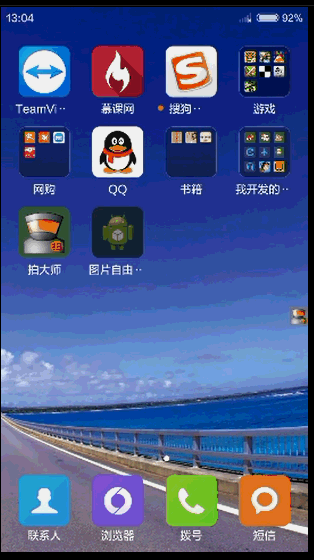
依然使用真机测试的,效果完全符合我们的预期。至此,本项目完结了。一个支持多点触控的ImageView做了出来。
二、小结
在拖动图片的时候会与ViewPager发生冲突,因为ViewPager也会处理拖动事件。因此为了解决这个冲突,必须在ZoomImageView中添加代码:
if(rectf.width()>getWidth()+0.01||rectf.height()>getHeight()+0.01)
{ //请求父类不要拦截ACTION_DOWN事件
if(getParent() instanceof ViewPager)
this.getParent().requestDisallowInterceptTouchEvent(true);
}
注意红色代码是核心。
(五)多点触控之兼容ViewPager的更多相关文章
- 【朝花夕拾】Android自定义View篇之(八)多点触控(上)MotionEvent简介
前言 在前面的文章中,介绍了不少触摸相关的知识,但都是基于单点触控的,即一次只用一根手指.但是在实际使用App中,常常是多根手指同时操作,这就需要用到多点触控相关的知识了.多点触控是在Android2 ...
- 关于android多点触控
最近项目需要一个多点触控缩放的功能.然后上网查了下资料 总结一下: 首先android sdk版本很重要,比如你在AndroidManifest.xml中指定android:minSdkVersion ...
- Android多点触控手势基础
处理多点触控手势 多点触控就是同时把一根以上的手指放在屏幕上. 再继续往下以前需要补充一些名词: 触控手势:就是把一根或者几根手指放在屏幕上做各种动作,其中包括保留一根手指的前提下,拿起或者放下其余的 ...
- (干货) Android实现ImageVIew多点触控及双击缩放
支持多点触控,放大自由移动,双击可以放大缩小.直接上代码: package com.cbt.view; import android.content.Context; import android.g ...
- Android多点触控技术,实现对图片的放大缩小平移,惯性滑动等功能
首先推荐一下鸿洋大大的打造个性的图片预览与多点触控视频教程,这套教程教我们一步一步实现了多点触控实现对图片的平移和缩放的功能.这篇文章我将在鸿洋大大的基础之上做了一些扩展功能: 1.图片的惯性滑动 2 ...
- (一)自定义ImageView,初步实现多点触控、自由缩放
真心佩服那些一直专注于技术共享的大神们,正是因为他们无私的分享精神,我才能每天都有进步.近日又算是仔细学了android的自定义控件技术,跟着大神的脚步实现了一个自定义的ImageView.里面涉及到 ...
- [示例] Firemonkey OnTouch 多点触控应用
说明:Firemonkey OnTouch 多点触控应用,可同时多指移动多个不同控件 原码下载:[原创]TestMultitouchMove_多点触控应用_by_Aone.zip 运行展示:
- ccc 多点触控2
经过不断的思考发现,如果是两个sprite都添加触控的时候,往往直接成单点触控, 但是如果是两个node的时候在node上面点击就会变成多点触控的形式 cc.Class({ extends: cc.C ...
- ccc 多点触控
研究了一天,多点触控的点无法保存,只能模拟多点触控了 cc.Class({ extends: cc.Component, properties: { wheelStick:{ default:null ...
随机推荐
- 计算两个NSDate之间,相隔多少秒数
计算两个NSDate之间,相隔多少秒数 //两个时间间隔秒数 - (NSInteger)intervalSecondsWithSmallDate:(NSDate*)smallDate bigDate: ...
- UILable 标题加粗代码
UILable 标题加粗代码: 加粗; [UILabel setFont:[UIFont fontWithName:@"Helvetica-Bold" size:18]]; 加粗并 ...
- Java入门系列-23-NIO(使用缓冲区和通道对文件操作)
NIO 是什么 java.nio全称java non-blocking(非阻塞) IO(实际上是 new io),是指jdk1.4 及以上版本里提供的新api(New IO) ,为所有的原始类型(bo ...
- Centos7 部署.netCore2.0项目
最近在学习.netCore2.0,学习了在Centos上部署.netCore的方法,中间遇到过坑,特意贴出来供大家分享,在此我只是简单的在CentOS上运行.NETCore网站,没有运用到nginx等 ...
- RUP 4+1视图
RUP开篇之作:http://www.ibm.com/developerworks/cn/rational/r-4p1-view/index.html 百科:http://baike.baidu.co ...
- 流畅的python和cookbook学习笔记(二)
1.元组拆包和解压序列赋值 任何的序列 (或者是可迭代对象) 可以通过一个简单的赋值语句解压并赋值给多个 变量.唯一的前提就是变量的数量必须跟序列元素的数量是一样的. 1.平行赋值: >> ...
- javaweb之EL自定义函数
1.什么是EL自定义函数 EL自定义函数是在EL表达式中调用的某个java类的静态方法,这个静态方法需在web应用程序中进行配置才可以被EL表达式调用.EL自定义函数可以扩展EL表达式的功能,让EL表 ...
- 初步理解require.js模块化编程
初步理解require.js模块化编程 一.Javascript模块化编程 目前,通行的Javascript模块规范共有两种:CommonJS和AMD. 1.commonjs 2009年,美国程序员R ...
- html元素 input各种输入限制
1.取消按钮按下时的虚线框,在input里添加属性值 hideFocus 或者 HideFocus=true <input type="submit" value=" ...
- DOM节点常见的属性及操作
(1)常见节点属性 childNodes 子节点 nodeList children 子节点(元素节点) HTMLCollection parentNode 父节点 p ...
